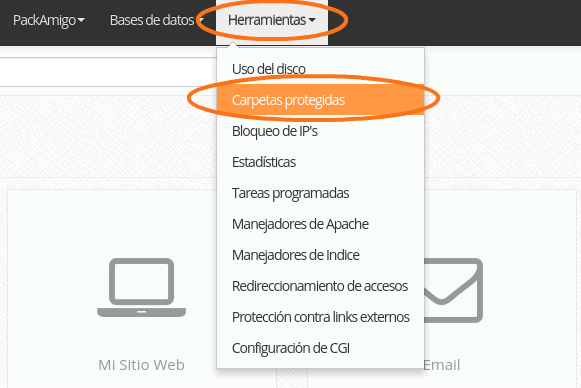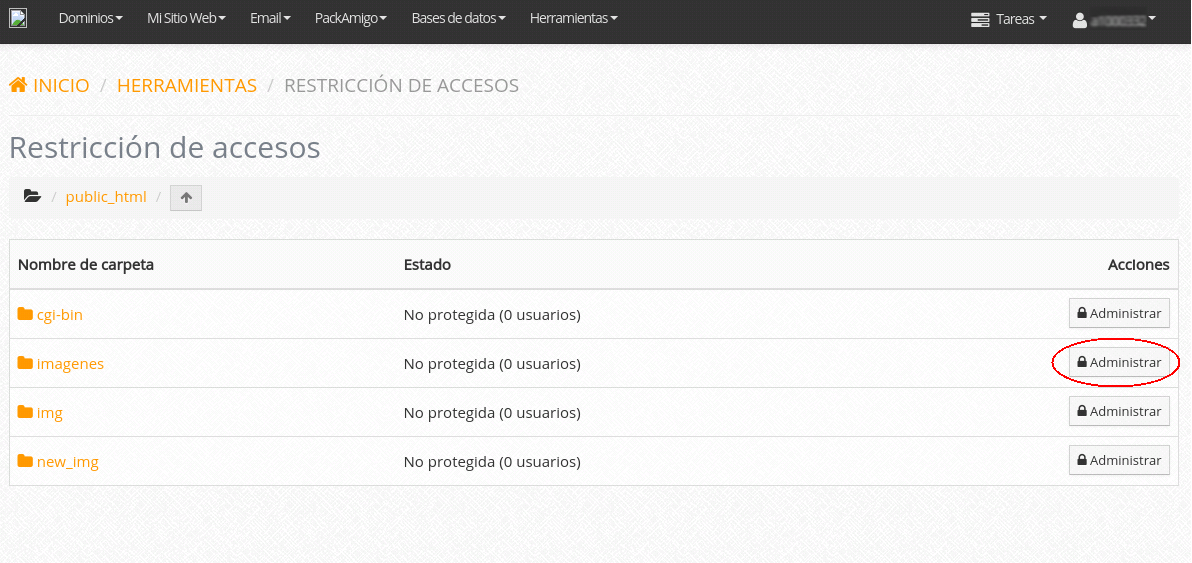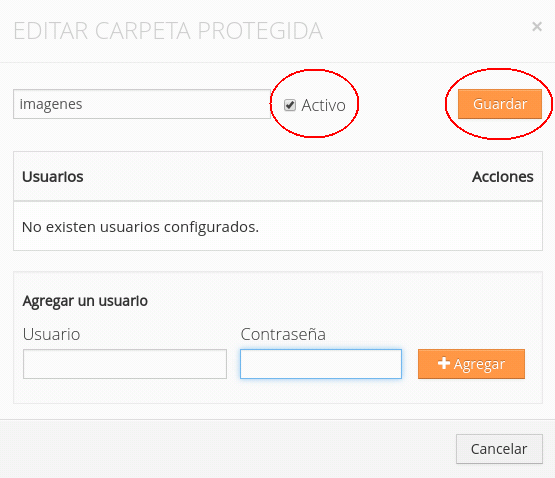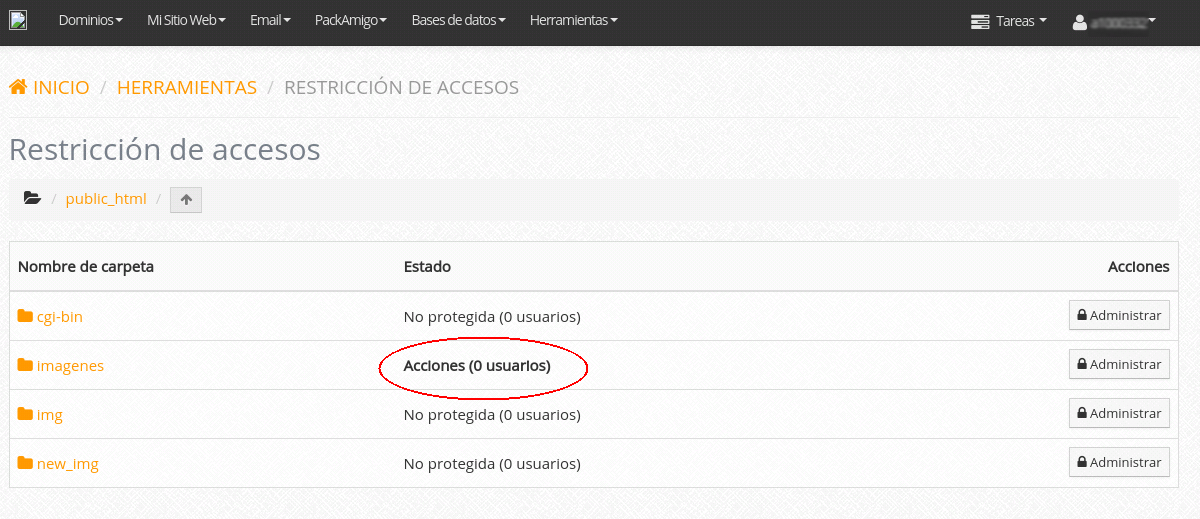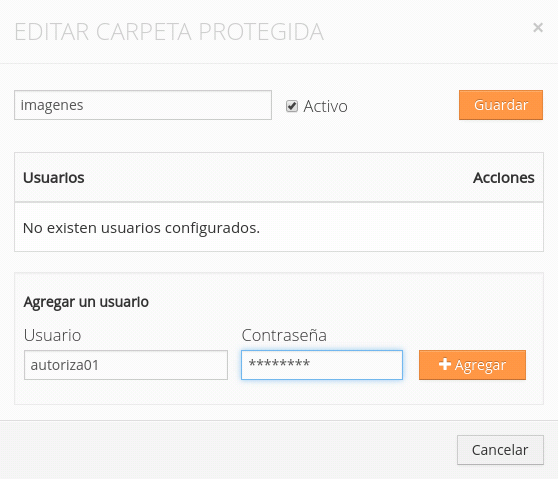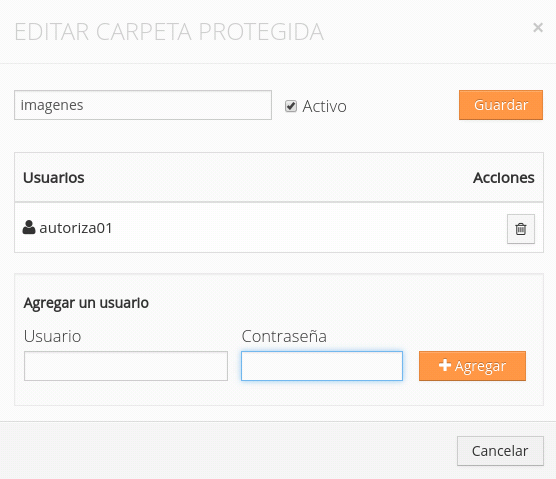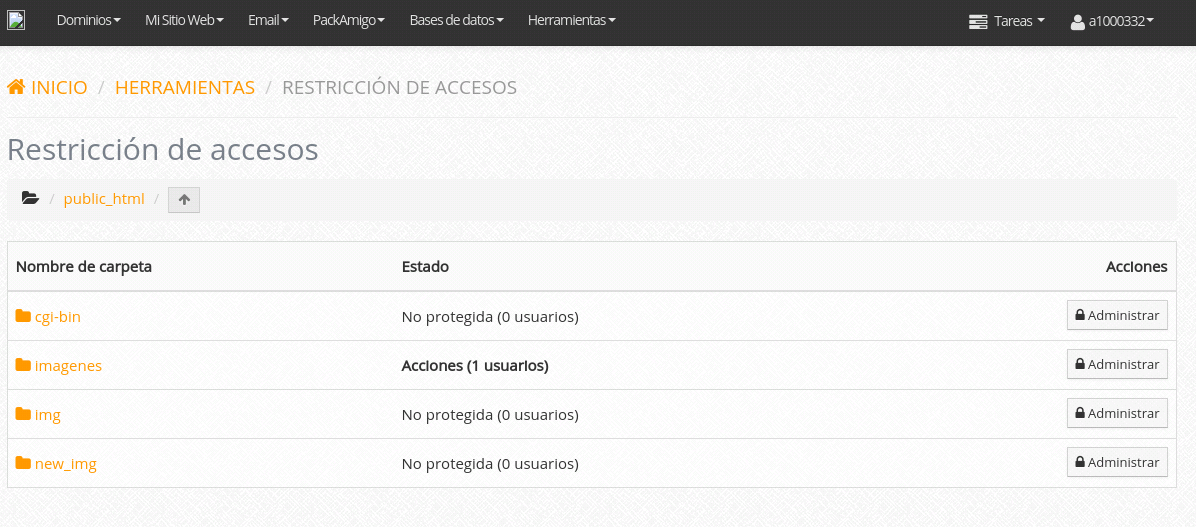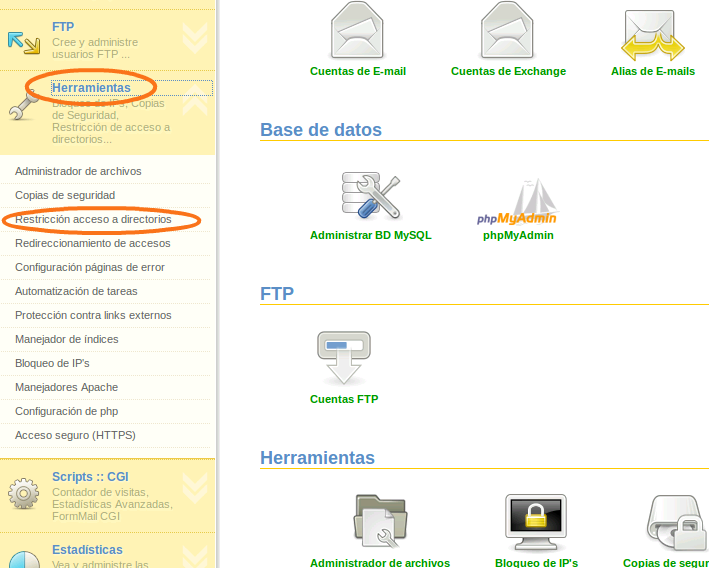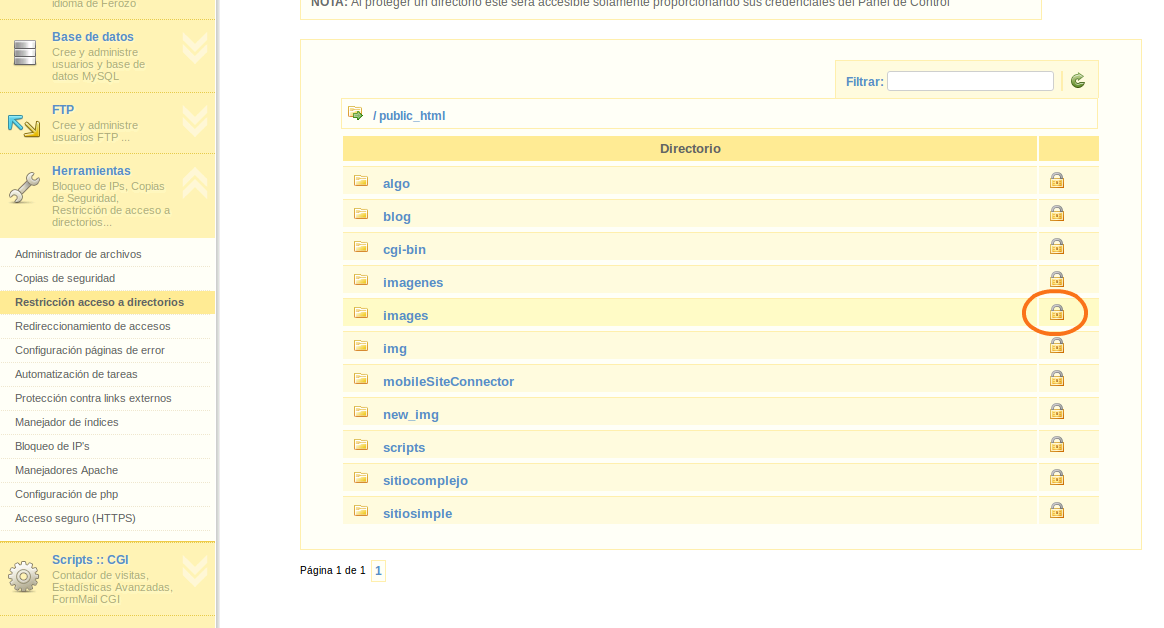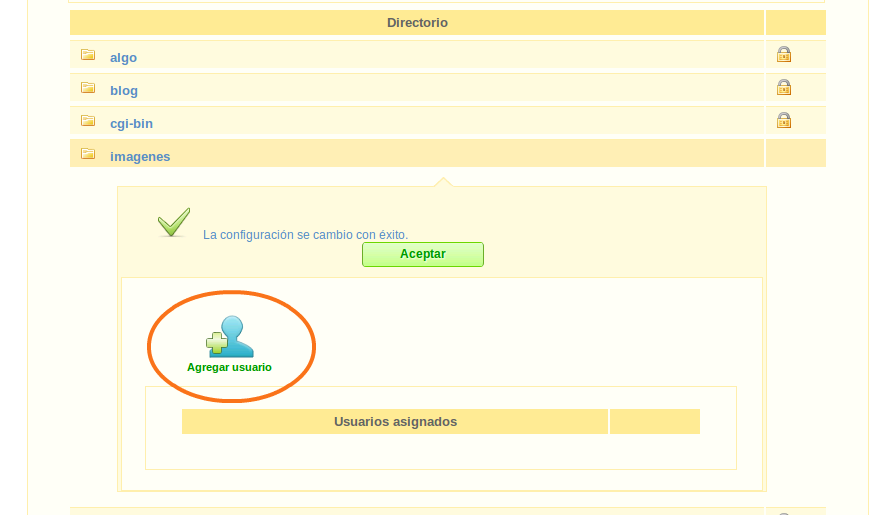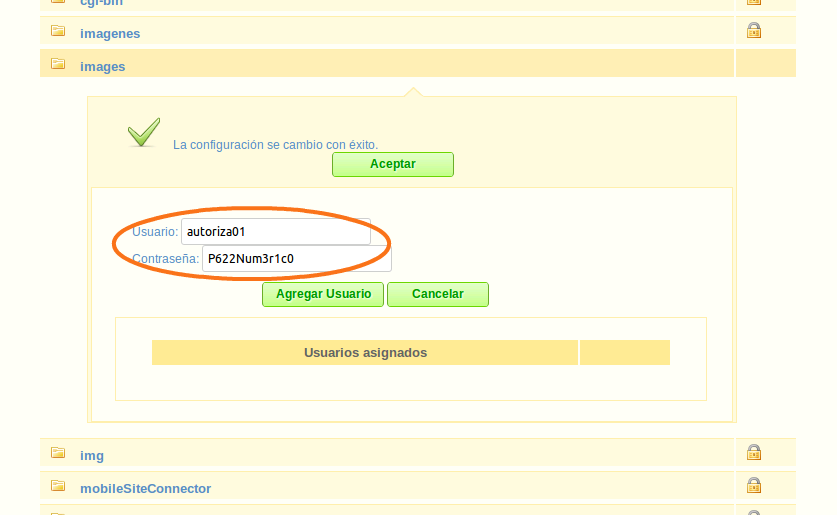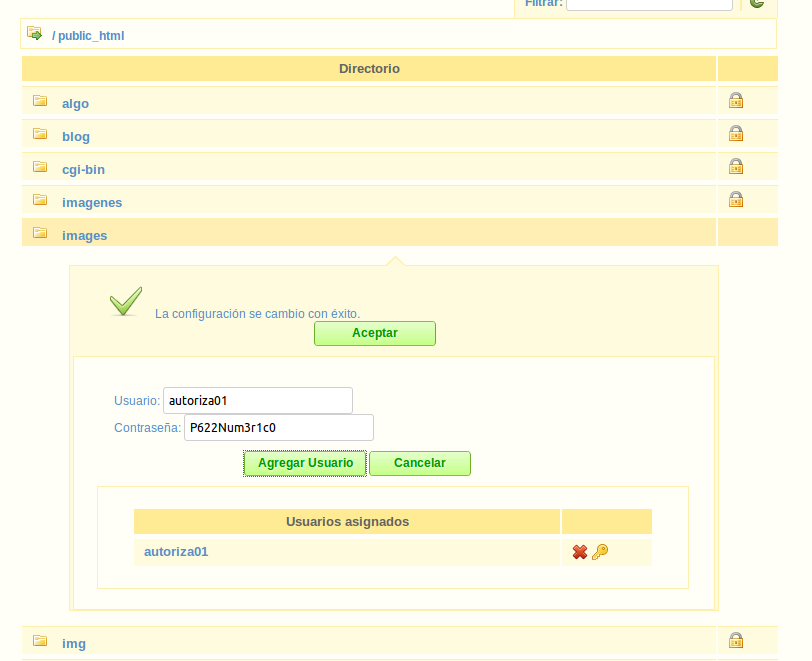IMPORTANTE:
La restricción de directorios sólo está disponible para planes bajo plataforma Linux.
Ferozo 3
1.- Ingresa a tu panel de control siguiendo las instrucciones del mail de alta de tu plan.
2.- En el menú superior, selecciona Herramientas -> Carpetas Protegidas.
3.- En una nueva pantalla Restricción de Accesos, Ferozo te mostrará todas las carpetas alojadas en tu plan de hosting. Una vez que hayas ubicado la que deseas proteger, haz click sobre el botón Administrar, ubicado a la derecha.
4.- En la nueva ventana, el sistema le asignará automáticamente el nombre de la carpeta a tu acción. Si deseas modificarlo, puedes hacerlo en ese casillero. Marca Activo y haz click en Guardar para que quede protegida.
5.- Haz click nuevamente en el botón Administrar para crear el usuario que tendrá acceso al contenido de esa carpeta protegida. Para eso le asignarás un nombre y una contraseña. Posteriormente, presiona el botón Agregar.
La contraseña deberá ser mayor a 8 caracteres e incluir números y letras, tanto mayúsculas como minúsculas.
6.- Verás en la pantalla que el usuario está creado y autorizado. Si en el futuro quieres eliminar este usuario, puedes hacerlo desde el icono del cesto de basura a la derecha del nombre.
Haz click en Cancelar para salir.
¡Listo! Tu carpeta ya está protegida.
Ferozo 2.
1.- Ingresa a tu panel de control siguiendo las instrucciones del mail de alta de tu plan.
Si por defecto ves en pantalla la versión Modo Simple de Ferozo, clickea sobre el link “Modo Avanzado”, ubicado en la esquina superior derecha de la pantalla para acceder a Ferozo Modo Avanzado.
2.- Ahora, en la botonera del margen izquierdo haz click sobre la sección Herramientas y luego en Restricción acceso a directorios.
3.- En una nueva pantalla, Ferozo te mostrará todas las carpetas alojadas en tu plan de hosting. Una vez que hayas ubicado la que deseas proteger, haz click sobre el icono con forma de candado, ubicado a la derecha.
4.- El sistema le asignará automáticamente el nombre de la carpeta a tu acción. Si deseas modificarlo, puedes hacerlo en ese casillero. Una vez conforme con el nombre, presiona el botón Proteger.
5.- Ahora, llegó el momento de crear un usuario que tendrá acceso al contenido de esa carpeta protegida. Para eso le asignarás un nombre y una contraseña. Posteriormente, presiona el botón Agregar usuario.
¡Listo! Tu carpeta ya está protegida.